- Alcuni utenti potrebbero chiedersi come crittografare i file PDF per le e-mail in modo che possano inviare in modo sicuro PDF allegati.
- Puoi crittografare un file PDF per e-mail Outlook e altri software di messaggistica, con alcuni PDF software documentale.
- Gli utenti che si chiedono come crittografare i file PDF per Gmail possono proteggere i messaggi con alcune estensioni di Google Chrome.
- Vale la pena notare alcune app Web se ti stai chiedendo come crittografare un file PDF per e-mail gratuitamente.

Questo software riparerà gli errori comuni del computer, ti proteggerà dalla perdita di file, malware, guasti hardware e ottimizzerà il tuo PC per le massime prestazioni. Risolvi i problemi del PC e rimuovi i virus ora in 3 semplici passaggi:
- Scarica lo strumento di riparazione PC Restoro che viene fornito con tecnologie brevettate (brevetto disponibile Qui).
- Clic Inizia scansione per trovare problemi di Windows che potrebbero causare problemi al PC.
- Clic Ripara tutto per risolvere i problemi che interessano la sicurezza e le prestazioni del tuo computer
- Restoro è stato scaricato da 0 lettori questo mese
Portable Document Format è tra i formati di file più universali, insieme a quelli di Microsoft Office.
Milioni di utenti salvano i propri documenti come documenti PDF in modo da poterli condividere e scambiare facilmente con i colleghi indipendentemente dall'hardware e dai sistemi operativi.
Alcuni utenti potrebbero aver bisogno di proteggere i file PDF con una password crittografia prima di condividerli via e-mail.
Varie Pacchetti software PDF consentire agli utenti di applicare la crittografia con password ai file PDF. Esistono anche alcuni modi per crittografare i documenti PDF senza software PDF.
Come posso crittografare i documenti PDF per le e-mail?
1. Cripta il PDF utilizzando il software Adobe

Acrobata ha creato il software PDF originale per il Portable Document Format.
Ecco perché la loro soluzione è rimasta il software PDF più importante al mondo sin dai primi anni '90 grazie alle sue opzioni complete e agli strumenti per convertire, modificare, firmare e condividere PDF File.
Questo strumento è uno dei migliori software con cui proteggere i file PDF. Puoi cliccare File e scegli Proteggi usando la password per impostare una password standard.
Tuttavia, puoi anche selezionare impostazioni di crittografia e compatibilità avanzate alternative per i file PDF.
Altro funzioni utili di questo software:
- Consente agli utenti di comprimere file PDF
- Gli utenti possono dividere i file PDF con lo strumento Dividi di Acrobat
- L'utilità Prepara modulo di Acrobat consente agli utenti di impostare moduli compilabili
- Include uno strumento di confronto con cui gli utenti possono confrontare il testo del documento PDF

Adobe Acrobat DC
Crittografa e invia facilmente i tuoi file PDF tramite e-mail sfruttando le straordinarie capacità di questo software.
2. Archivia il documento PDF con un ottimo strumento di compressione

In alternativa, puoi proteggere un file PDF archiviandolo in un file ZIP crittografato per e-mail. Per impostare archivi ZIP crittografati, controlla la soluzione dedicata consigliata di seguito.
Esegui una scansione del sistema per scoprire potenziali errori

Scarica Restoro
Strumento di riparazione del PC

Clic Inizia scansione per trovare problemi di Windows.

Clic Ripara tutto per risolvere i problemi con le tecnologie brevettate.
Esegui una scansione del PC con lo strumento di riparazione Restoro per trovare errori che causano problemi di sicurezza e rallentamenti. Al termine della scansione, il processo di riparazione sostituirà i file danneggiati con nuovi file e componenti di Windows.
Questo strumento è tra le principali utilità di compressione file per Windows 10, 8 e 7 con cui è possibile comprimere, convertire ed eseguire il backup dei file.
Puoi crittografare gli archivi ruotando la sua Crittografa opzione attiva. Quindi dovrai trascinare un PDF per l'archivio nel riquadro dedicato.
Si aprirà una finestra di crittografia per stabilire le password. Puoi selezionare un Crittografia AES 256 opzione per l'archivio facendo clic su Opzioni sul software Azioni Pannello.
Altro funzioni utili di questo strumento:
- Include un convertitore di documenti da Word a PDF
- Gli utenti possono salvare, spostare e copiare i file utilizzando la modalità di gestione dei file
- Puoi usarlo per convertire i file nel formato PDF
- Questa utility di archiviazione incorpora a Combina file PDF opzione per combinare documenti PDF
⇒Ottieni WinZip
3. Cripta i PDF utilizzando uno strumento online
- Per prima cosa, apri il Proteggi con password la pagina web dedicata ai PDF per utilizzare l'app.
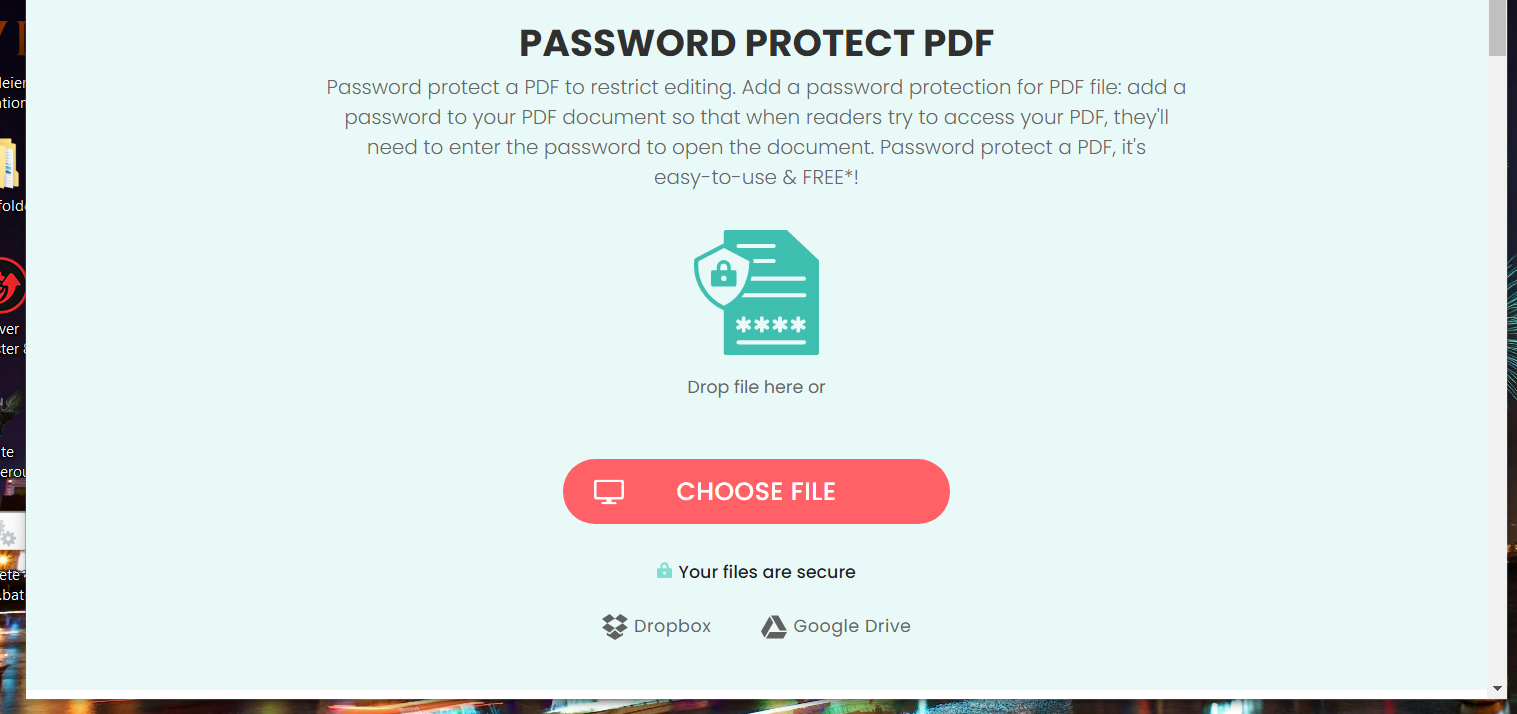
- Clicca il Scegli il file pulsante per selezionare un PDF da crittografare.
- Quindi inserisci una password per il documento PDF.

- premi il Cripta PDF pulsante.
- premi il Scarica pulsante per salvare il documento crittografato sul tuo PC.
Puoi utilizzare questo strumento online per proteggere con password un PDF con una procedura estremamente semplice e veloce descritta nei passaggi precedenti.
4. Invia e-mail sicure utilizzando le estensioni del browser
- Per inviare e-mail sicure per allegati PDF con Gmail, fai clic su Aggiungi a Chrome pulsante sul Pagina dell'estensione SendSafely.
- Quindi, fai clic sul pulsante dell'estensione sulla barra degli strumenti di Chrome.
- Clicca il Registrati ora gratuitamente pulsante per creare un account.
- Con un account creato, inserisci le tue credenziali di accesso e fai clic su Partire pulsante.
- Clicca il Integrazione con Google Mail pulsante per abilitare l'integrazione con Gmail.
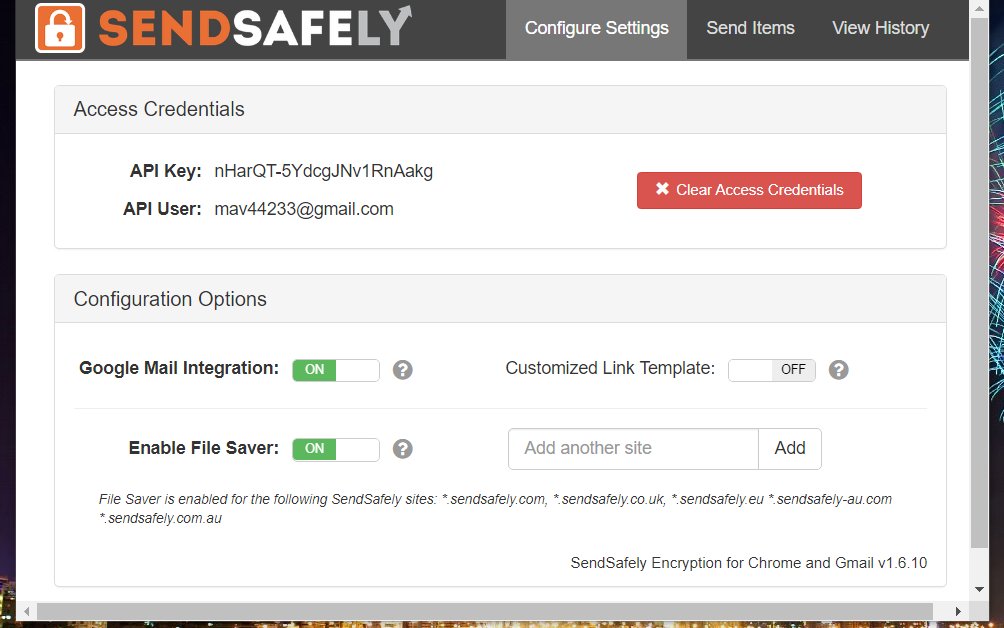
- Apri Gmail all'interno di un browser.
- Clicca il Comporre pulsante in Gmail.
- Quindi attiva il Crittografia dei messaggi opzione attiva.

- In alternativa, puoi fare clic su Caricare pulsante all'interno dell'editor dei messaggi di Gmail per crittografare solo gli allegati di file PDF.
Sì, puoi anche utilizzare una semplice estensione del browser per inviare messaggi di posta crittografati. Almeno l'estensione consigliata sopra fa perfettamente questo lavoro, quindi provalo.
5. Invia il messaggio dell'allegato con un servizio di posta elettronica crittografato
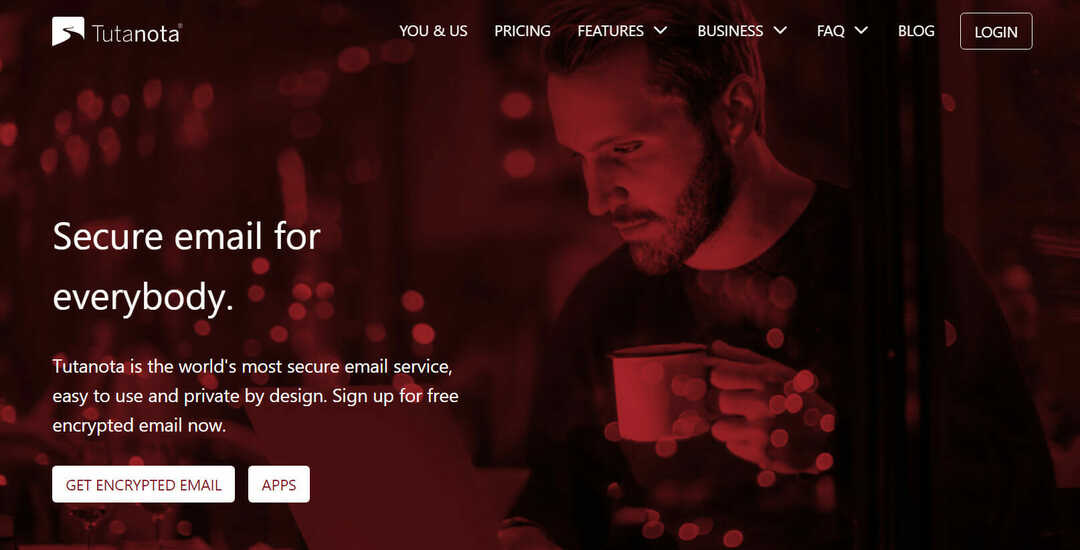
Esistono anche numerosi servizi di webmail crittografati con i quali gli utenti possono inviare e-mail con allegati PDF in modo più sicuro senza bisogno di estensioni aggiuntive.
Non devi cercare oltre perché abbiamo un elenco eccellente con le migliori webmail crittografate da usare subito.
Se hai bisogno anche di messaggi allegati PDF crittografati, puoi anche registrarti con un file crittografato servizio di webmail.
È così che puoi crittografare i file PDF per le e-mail e inviarli in modo più sicuro. Se conosci altre soluzioni che non abbiamo trattato o hai testato alcune di queste soluzioni, lasciaci un commento qui sotto.
 Hai ancora problemi?Risolvili con questo strumento:
Hai ancora problemi?Risolvili con questo strumento:
- Scarica questo strumento di riparazione del PC valutato Ottimo su TrustPilot.com (il download inizia da questa pagina).
- Clic Inizia scansione per trovare problemi di Windows che potrebbero causare problemi al PC.
- Clic Ripara tutto per risolvere i problemi con le tecnologie brevettate (Sconto esclusivo per i nostri lettori).
Restoro è stato scaricato da 0 lettori questo mese

![5 modi per correggere l'errore della stampante PDF invalidfont [Risolto]](/f/feb4c123a3a8e233f983dd2ccf6feeef.jpg?width=300&height=460)
